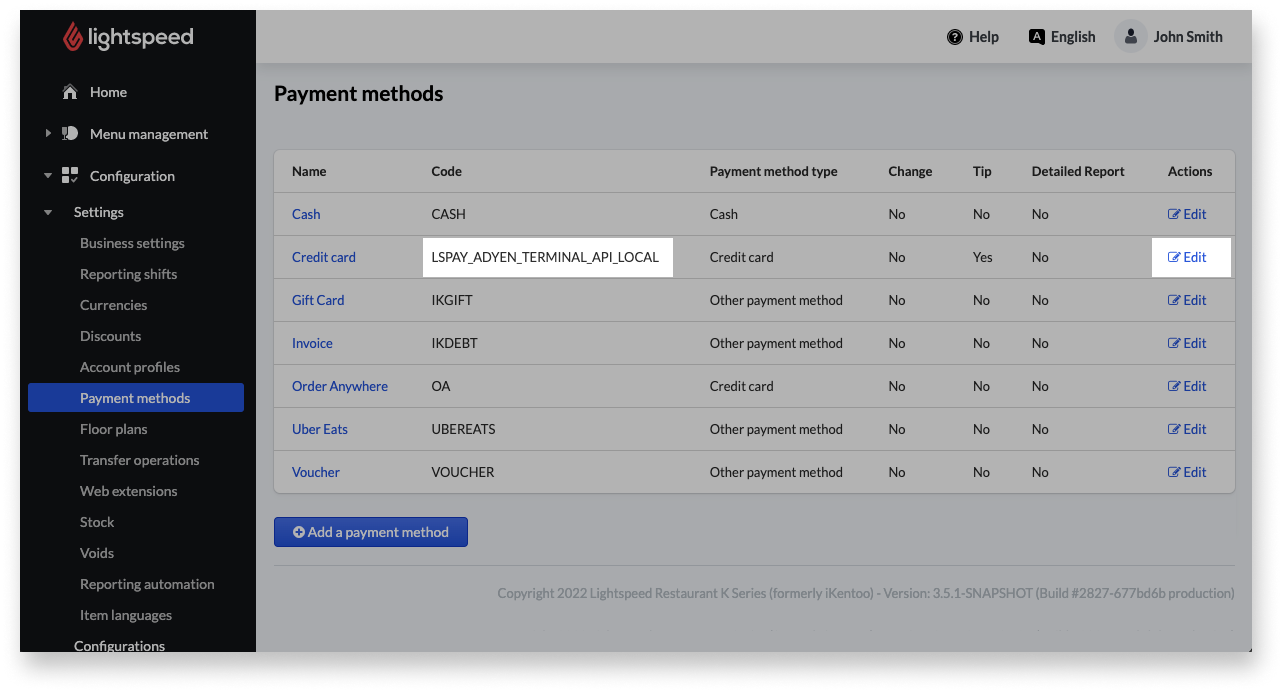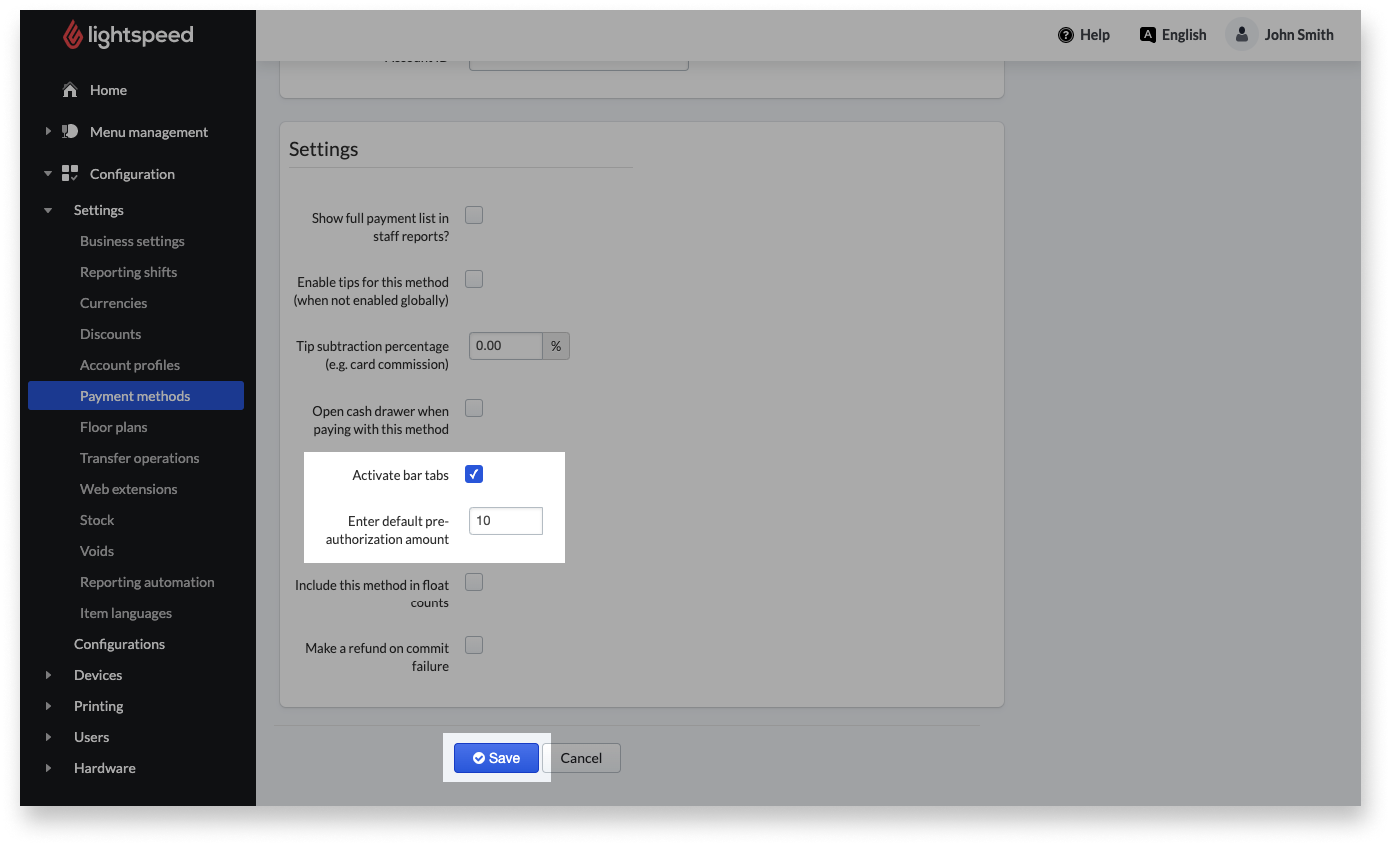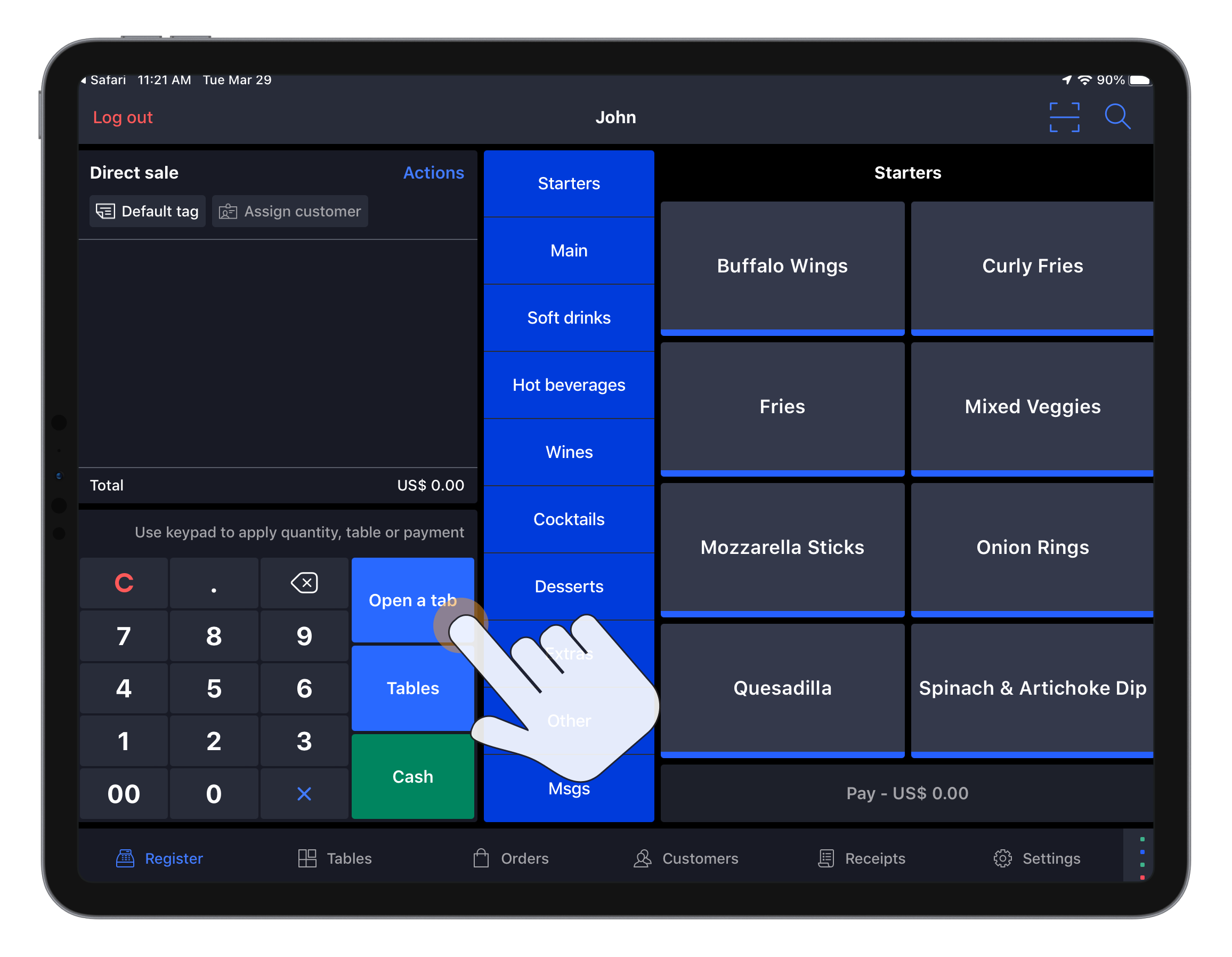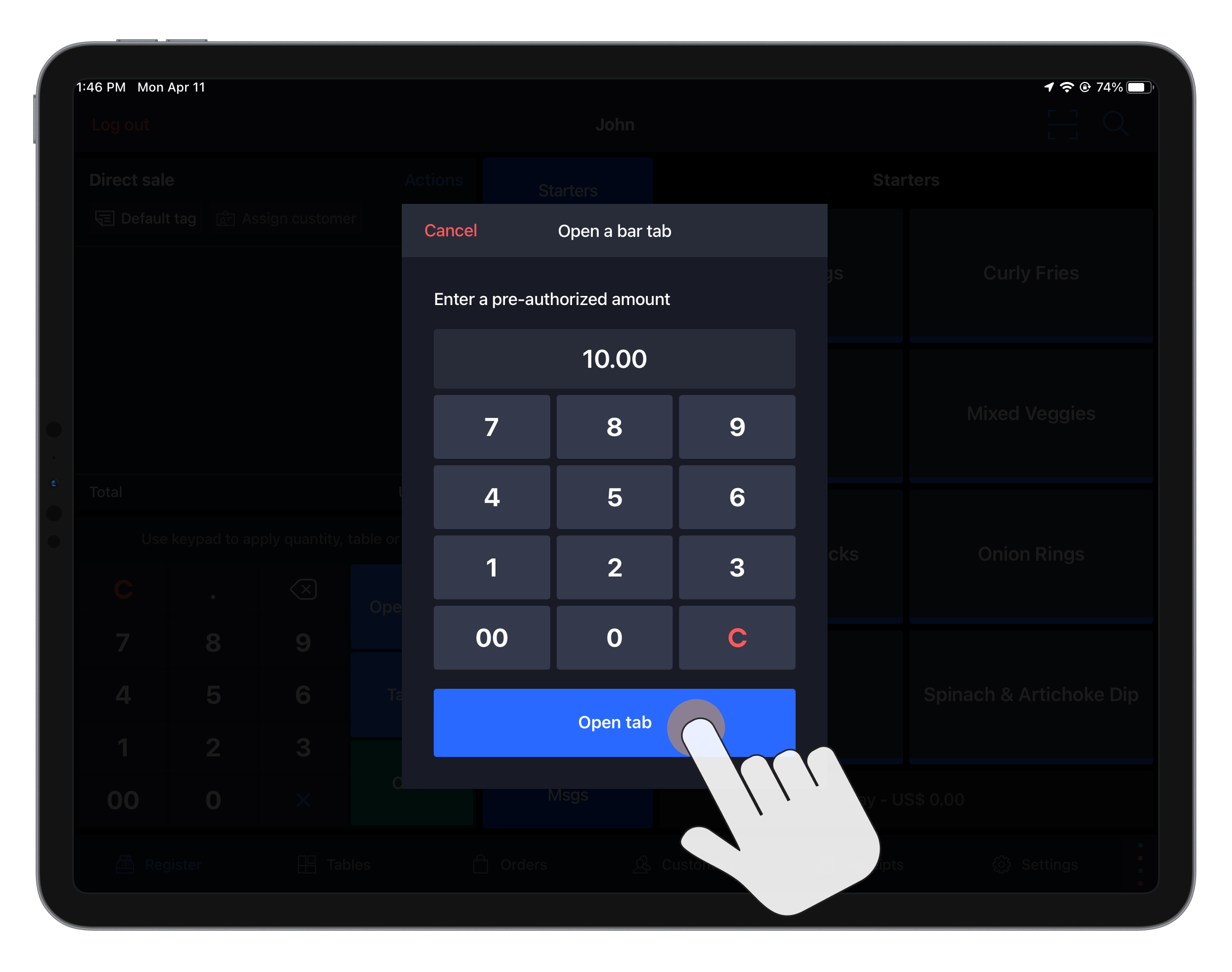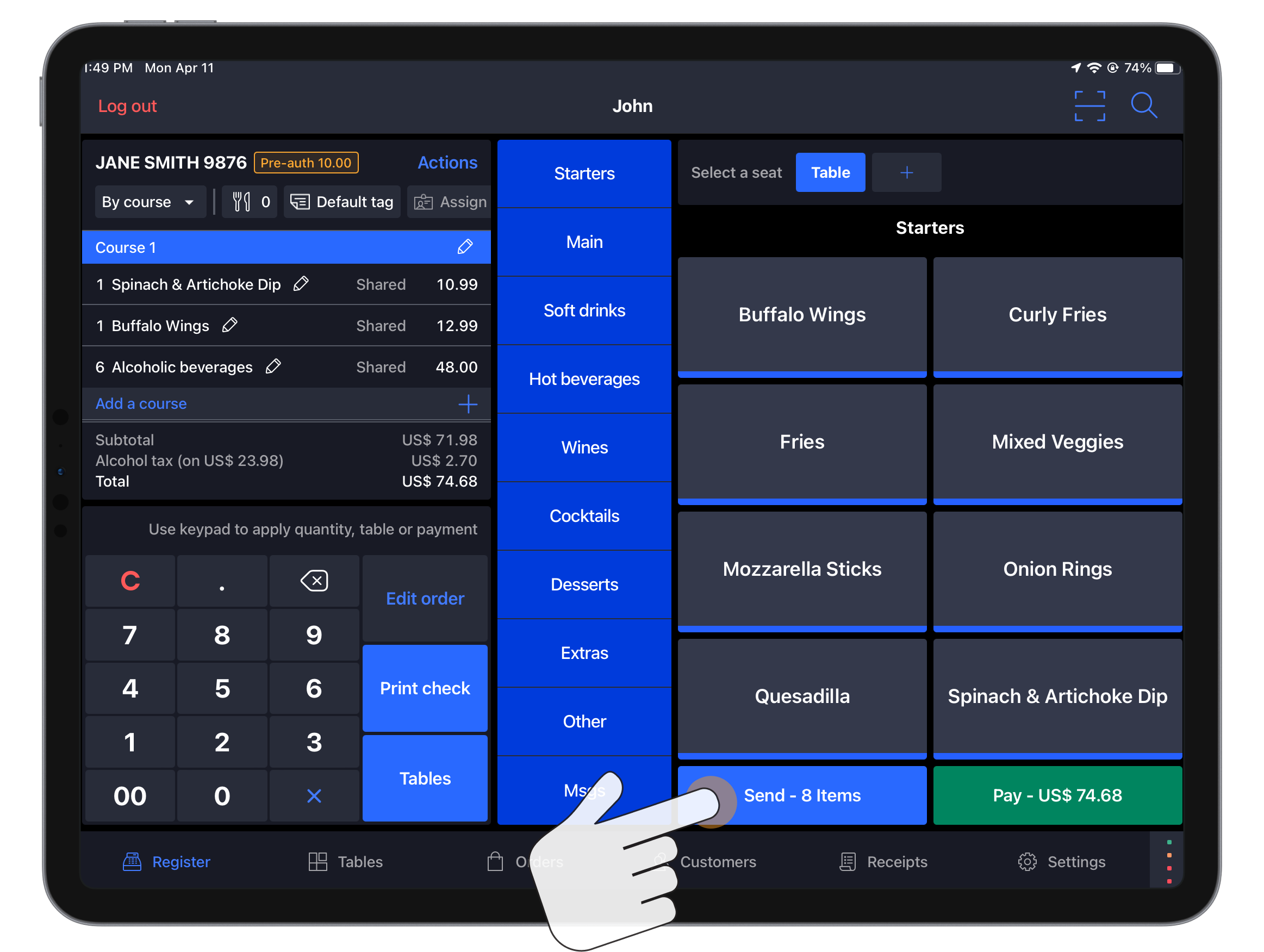In dit artikel
- Barrekeningen activeren
- Een barrekening openen
Met barrekeningen kun je in de Restaurant POS-app bestellingen die in het restaurant worden geconsumeerd, starten zonder een klant aan een tafel te laten plaatsnemen. Bij het openen van een barrekening kun je de bankrekening van de creditcard of pinpas vooraf verifiëren en een minimumbedrag vasthouden door de kaart in een geïntegreerde betaalterminal te steken. Activeer deze functie in de backoffice om met het openen van barrekeningen in de POS aan de slag te gaan.
Barrekeningen activeren
Activeer in de backoffice de barrekeningenfunctie voor de betaalmethode met Adyen-creditcards en stel een minimumbedrag voor de pre-autorisatie van de creditcardrekening in om barrekeningen in de POS te gebruiken.
- Log in bij de backoffice met je Lightspeed Restaurant-inloggegevens.
- Ga in het navigatiemenu naar Configuratie > Instellingen > Betaalmethoden.
- Klik in de rij met LSPAY_ADYEN_TERMINAL_API_LOCAL in de kolom Code naast de betaalmethode op Bewerken.
Zie je LSPAY_ADYEN_TERMINAL_API_LOCAL niet? De barrekeningenfunctie is alleen beschikbaar voor klanten uit de Verenigde Staten die Lightspeed Payments gebruiken op het Adyen-platform.